vmware虚拟机安装esxi7.0步骤
发布时间:2024年01月04日
一、安装准备
1、下载镜像文件
下载链接:https://pan.baidu.com/s/12XmWBCI1zgbpN4lewqYw6g?
提取码:mdtx
2、vmware新建一个虚拟机
2.1 选择自定义

2.2 选择ESXi对应版本

2.3 选择稍后安装操作系统
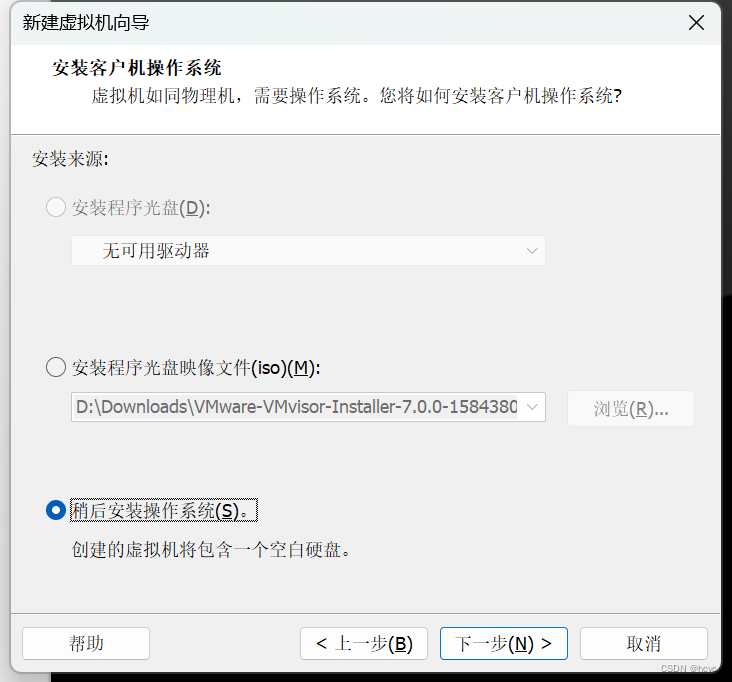
2.4 默认选择

2.5 自定义虚拟机名称及存储位置

2. 6 配置虚拟机处理器和内核数

2.7 配置虚拟机的内存

2.8 选择网络模式

2.9 设置硬盘(推荐即可)

2.10 磁盘类型(推荐)

2.11 创建新虚拟磁盘

2.12 设置磁盘大小

2.13?指定磁盘文件(推荐)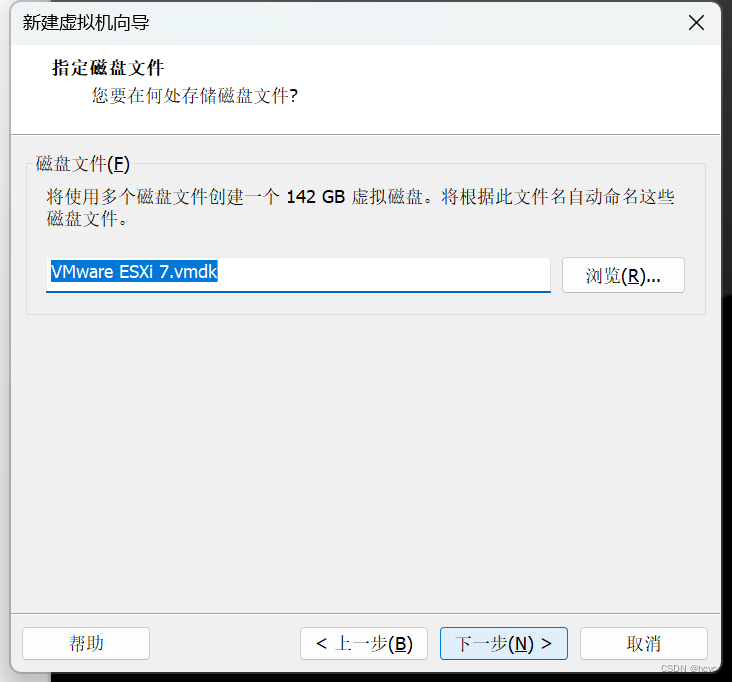
2.14 创建完成

2.15 配置启动文件,选择使用ISO映像文件,然后浏览选择准备好的镜像文件,记得勾选启动时连接


?
二、开始安装
开启虚拟机

开始加载

按enter继续

?? ?按 F11 接收并继续

?选择要安装系统的磁盘(图片是虚拟机的虚拟磁盘,真机会显示物理机器的硬盘),按 Enter 继续
按 Enter 继续

设置 root 密码(之后管理该 ESXI 主机需要使用该密码)密码要求七位以上,包含数字、大小写字母、特殊符号,参考:Aa123321.

按 F11 安装

等待安装完成

?安装结束(实体机拔下U盘)按下 Enter,等待系统重启

重启后会显示远程连接的ip
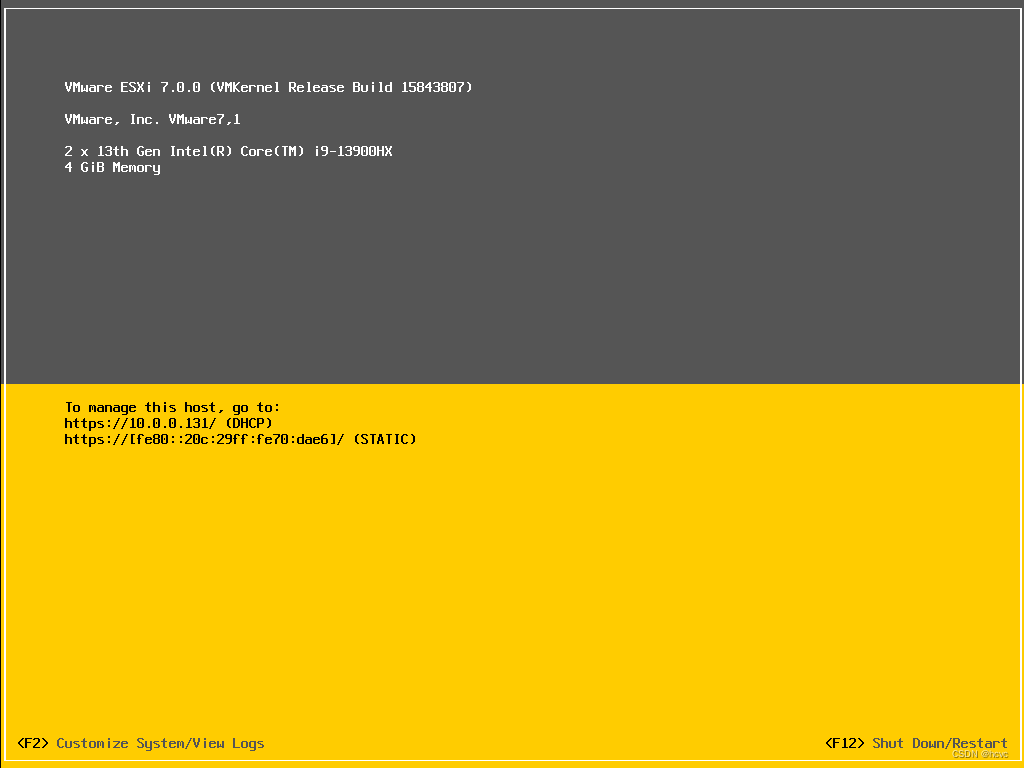
文章来源:https://blog.csdn.net/LoveYourelf/article/details/135362245
本文来自互联网用户投稿,该文观点仅代表作者本人,不代表本站立场。本站仅提供信息存储空间服务,不拥有所有权,不承担相关法律责任。 如若内容造成侵权/违法违规/事实不符,请联系我的编程经验分享网邮箱:chenni525@qq.com进行投诉反馈,一经查实,立即删除!
本文来自互联网用户投稿,该文观点仅代表作者本人,不代表本站立场。本站仅提供信息存储空间服务,不拥有所有权,不承担相关法律责任。 如若内容造成侵权/违法违规/事实不符,请联系我的编程经验分享网邮箱:chenni525@qq.com进行投诉反馈,一经查实,立即删除!
最新文章
- Python教程
- 深入理解 MySQL 中的 HAVING 关键字和聚合函数
- Qt之QChar编码(1)
- MyBatis入门基础篇
- 用Python脚本实现FFmpeg批量转换
- 【无人机学习篇】构建mavros&机载电脑连接,从机载电脑获取pixhawk数据
- 大模型系列:OpenAI使用技巧_使用文本向量做交易数据的多分类模型
- MFC 视图窗口
- 超级逼真人脸生成,Stable Diffusion的3个关键技巧
- 机器学习——线性模型
- CentOS7搭建Harbor企业级Docker仓库
- Spark流式读取文件数据
- 数据治理之数据梳理与建模
- 【Java】一文讲解Java类加载机制
- Spring Security-Web项目设置权限